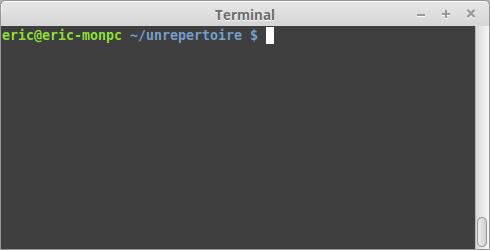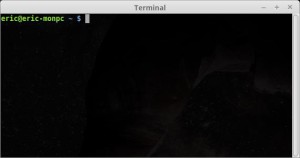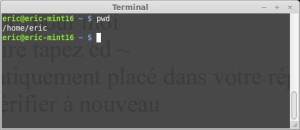Les commandes principales du terminal pour les débutants sous Linux
Nous avons vu en quelques articles comment débuter avec le terminal et utiliser un certain nombre de commandes simples sous Linux.
Pour rappel, le terminal Linux ressemble à ceci.
Cela permet de taper des commandes pour diverses opérations. De la plus simple comme lister des fichiers dans un répertoire à des commandes plus complexes pour manipuler des partitions
.
Comment ouvrir le terminal Linux
Vous pouvez ouvrir rapidement un terminal simplement en appuyant simultanément sur les touches CTRL + ALT + T ou en allant dans le menu principal de votre distribution.
Comment obtenir de l’aide sur les commandes Linux
Petit rappel, les commandes sont souvent suivies d’un certain nombre de paramètres et les retenir serait une prouesse.
Le simple fait de taper une commande suivie de --help permet d’obtenir un minimum d’informations pour son utilisation.
Exemple : passwd --help
La deuxième façon de demander de l’aide dans le terminal, c’est de taper la commande man suivie de la commande voulue.
Exemple : man passwd (q pour quitter)
La troisième façon, c’est bien sûr de taper la commande dans un moteur de recherche à partir de votre navigateur internet.
Certaines commandes ne réagissent qu’avec des droits d’administrateur. (su – sudo)
Afin de retrouver rapidement la commande qui convient suivant la situation rencontrée, voici un résumé des commandes qui me semblent les plus utilisées pour des débutants.
Première commande utile, clear, pour effacer tout ce qu’il y a dans le terminal.
Répertoires et fichiers
A quel endroit je me trouve dans l’arborescence des répertoires : pwd
- Comment me déplacer dans un répertoire : cd
- Comment remonter d’un répertoire : cd ..
- Comment puis-je me rendre directement dans un répertoire et sous répertoire cd /xxxx/xxxx
- Comment revenir à mon dossier personnel cd ~
- Comment savoir ce qu’il y a dans un répertoire : ls (Voir les options disponibles avec ls --help)
- Comment renommer un fichier : mv monfichier monnouveaufichier
- Comment renommer un répertoire : mv monrepertoire monnouveaurepertoire
- Comment déplacer un fichier vers un autre répertoire : mv monfichier /xxxx/xxxx
- Comment créer un répertoire : mkdir unrepertoire
- Comment supprimer un répertoire si vide: rmdir cerepertoire
Edition des fichiers
- Comment afficher le contenu d’un fichier : cat monfichier
- Comment visualiser le contenu d’un fichier et se déplacer dans le fichier : more monfichier
- Comment visualiser un grand fichier et le parcourir avec la touche [page suivante] : less monfichier (q quitter)
- Comment n’afficher qu’un certain nombre de lignes d’un fichier : tail –n monfichier
- Comment éditer ou modifier un fichier : vi monfichier (:q quitter)
- Comment éditer ou modifier facilement un fichier : nano monfichier (CTRL X quitter)
- Comment éditer ou modifier un fichier avec gedit : gedit monfichier (version graphique)
- Comment compresser un fichier avec gzip : gzip monfichier
- Comment décompresser un fichier avec gzip : gunzip monfichier.gz
- Comment extraire les fichiers d’une archive : tar xvf monarchive.tar
- Comment extraire les fichiers archivés et compressés : tar xvf monarchive.tar.gz
- Comment archiver des fichiers : tar cvf monarchive.tar lefichier1 lefichier2
- Comment archiver et compresser tout ce que contient un dossier : tar cvfz monarchive.tar lerepertoire
Les droits sur les fichiers
- Comment visualiser les droits sur les fichiers : ls –l (drwxr-xr-x)
- Comment changer les droits sur un fichier chmod (sur qui, +- permissions) lefichier
Exemple :
chmod u+x install.sh (pour rendre exécutable ce fichier pour le propriétaire )
chmod a-w monfichier (enlève les droits en écriture sur ce fichier pour tout le monde)
chmod o-r monfichier (enlève les droits de lire aux autres sur ce fichier)
- Comment changer les droits sur tout le répertoire et sous répertoire : chmod –R (options) répertoire
- Comment modifier le propriétaire d’un fichier : chown moi monfichier
- Comment modifier le propriétaire d’un répertoire et sous répertoire : chown –R (utilisateur) répertoire
Installer des logiciels, des applications, des paquets
Distribution basée sur Debian
- Comment installer un paquet (application, logiciel) : apt-get install lepaquet.deb
- Comment désinstaller un paquet (application, logiciel) : apt-get remove lepaquet.deb
Distribution basée sur RedHat
- Comment installer un paquet (application, logiciel) : rpm –i lepaquet.rpm ou yum install lepaquet
- Comment désinstaller un paquet (application, logiciel) : rpm –e lepaquet.rpm ou yum remove lepaquet
Distribution basée sur Arch
- Comment installer un paquet (application, logiciel) : pacman –S lepaquet
- Comment désinstaller un paquet (application, logiciel) : pacman –R lepaquet
Votre système
- Comment afficher les processus en cours avec des détails : ps aux
- Comment visualiser les processus et la consommation par chacun : top (q quitter)
- Comment afficher le nom de mon ordinateur : uname –a
- Comment afficher la version du noyau : uname –r
- Comment afficher des informations sur son processeur : cat /proc/cpuinfo
- Comment afficher la mémoire disponible : free –m ou free –mt
- Comment identifier sa carte vidéo : lspci | grep -i vga
- Comment déterminer l’espace disponible de son disque ou ses disques : df -h
- Comment afficher avec quel utilisateur la session en cours est ouverte: whoami
- Comment savoir quels sont les utilisateurs connectés : who
- Comment lister les partitions : fdisk -l
Le réseau
- Comment déterminer le modèle de sa carte WIFI : lspci | grep -i network
- Comment afficher la configuration des interfaces réseau : ifconfig
- Comment connaître la configuration de sa carte wifi : iwconfig
Tapez exit pour quitter le terminal ou cliquez sur la croix pour fermer la fenêtre.